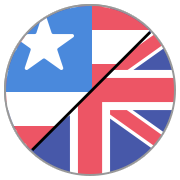Ich habe Probleme mit iCloud, was kann ich tun?
Prüfen Sie Ihre iCloud-Konfiguration
Um zu überprüfen, ob Sie einen aktiven und korrekt eingerichtete iCloud-Account haben, öffnen Sie bitte in den Systemeinstellungen den Punkt “Apple ID” und überprüfen Sie, ob Sie eingeloggt sind und das Feld “iCloud Drive” aktiviert ist. Außerdem muss die App in den iCloud Drive Optionen aktiviert sein, damit Programme ihre Dokumente direkt in der iCloud ablegen können. Unter iCloud Drive ist der MacStammbaum-Ordner auch über den Finder im Ordner “iCloud Drive” sichtbar.
Stellen Sie sicher, dass die Datenbank komplett hochgeladen wurde
Wenn Ihre Datenbank auf Gerät A zur iCloud hochgeladen wird und Sie öffnen MacStammbaum auf Gerät B, steht die Datenbank auf Gerät B zum Download zur Verfügung, auch wenn der Upload auf Gerät A noch nicht vollständig abgeschlossen ist. Wenn der Upload der Datenbank von Gerät A während dessen unterbrochen wird, scheitert die Synchronisation. Bitte stellen Sie daher sicher, dass die Datenbank komplett auf iCloud hochgeladen wurde.
Ich habe alle Punkte überprüft aber iCloud funktioniert trotzdem nicht
Es klappt immer noch nicht? Falls keiner der Punkte zutraf und die Synchronisation via iCloud weiterhin nicht funktioniert, kontaktieren Sie uns bitte über das Supportformular. Unser Support wird Ihnen dann gerne weiterhelfen. Weitere allgemeine Informationen finden Sie in unserem Handbuch. Sie finden es in MacStammbaum im Hilfe-Menü oder als einzelnen Download